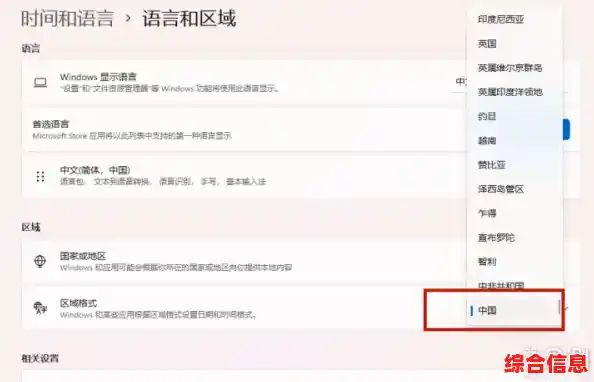好的,这是一份为你准备的Win11极简安装指南,咱们一步一步来,像搭积木一样简单,不用担心。
第一步:准备工作(磨刀不误砍柴工)
在你开始之前,得先把“家伙事儿”准备好。

- 找个大容量的U盘:至少需要8GB的,最好是16GB或以上,注意,这个U盘会被清空,所以提前把里面重要的东西拷到别的地方去。
- 准备一台能上网的电脑:无论是你自己的旧电脑还是朋友的,能正常上网就行,我们需要用它来制作安装U盘。
- 下载官方安装工具:打开浏览器,在百度里搜索“下载Windows 11”,找到微软官方的那个链接(网址通常是微软.com/zh-cn/software-download/windows11),点进去后,找到“创建Windows 11安装介质”这个选项,点击“立即下载”,下载下来的是一个叫“MediaCreationTool”的小工具,很小,很快就能下好。
- 保证新电脑电量充足:如果你是给笔记本电脑安装,务必插上电源适配器,防止安装到一半没电了,那会很麻烦。
好了,东西都齐了,咱们开始动手。
第二步:制作Win11安装U盘(把系统“装进”U盘)
- 把准备好的空U盘插到那台能上网的电脑上。
- 找到并双击运行刚才下载的那个“MediaCreationTool”工具,可能会弹出用户账户控制窗口,问你是否允许,点“是”。
- 程序启动后,会先有个许可条款,直接点“接受”就行。
- 接下来会有一个界面,让你选择语言和版本,一般它都会自动识别,你不用动,直接点“下一步”。
- 关键一步来了:在“选择要使用的介质”这个界面,一定要选择“U盘”,然后点“下一步”。
- 它会列出你电脑上所有的U盘,你可千万别选错了!确认好是你插入的那个大容量U盘,然后选中它,点“下一步”。
- 你就可去以倒杯水,休息一下了,工具会自动从微软服务器下载Win11系统,并把它们写入你的U盘,这个过程需要一些时间,取决于你的网速和U盘速度,耐心等待进度条走完。
- 当看到“你的U盘已准备就绪”这样的提示时,就大功告成了,安全地弹出U盘,然后把它从电脑上拔下来。
这个U盘就是一个神奇的“系统启动盘”了。

第三步:开始安装(给新电脑“灌入”灵魂)
- 把制作好的安装U盘,插到你要安装Win11的新电脑(或旧电脑)上。
- 开机,并立即狂按启动选项键,这个键因电脑品牌而异,一般是F12、F10、F2、ESC或者Delete键,你可以在开机一瞬间看屏幕左下角或右下角的提示,通常会写着“Press F12 for Boot Menu”之类的,如果没看到,就常见的这几个键都试一下。
- 按对之后,会进入一个蓝色的启动菜单界面,用键盘的上下箭头键,选择你的U盘(通常会显示U盘的品牌名,USB Flash Drive”或“UEFI: USB Flash Drive”),然后按回车键。
- 电脑会从U盘启动,你会看到Windows的徽标,然后出现安装界面,首先还是选择语言、键盘布局,默认是中文,直接点“下一步”。
- 点击现在出现的界面中那个大大的“现在安装”按钮。
- 这里可能会让你输入产品密钥,如果你有,就输入;如果没有,可以点击“我没有产品密钥”跳过,系统安装完后可以再激活。
- 选择要安装的版本,一般选择“Windows 11 家庭版”或“专业版”,根据你的需要选就行,然后点“下一步”。
- 接受许可条款,打勾,点“下一步”。
- 又一个关键步骤:在“你想执行哪种类型的安装?”这里,选择“自定义:仅安装Windows(高级)”。
- 现在你会看到一个磁盘分区的界面,如果你是全新的硬盘,可能就只有一个“未分配的空间”,直接选中它,点击“新建”,再点击“应用”,系统会自动创建必要的分区,然后选中主分区(通常是类型为“主分区”且容量最大的那个),点击“下一步”即可。
如果你的硬盘里有旧系统或资料,请务必小心! 选中原来系统所在的分区(通常是C盘),逐个点击“删除”,直到所有分区都变成“未分配的空间”,然后再像上面说的那样“新建”、“应用”。警告:删除分区会清空里面所有数据,请提前备份!
- 点击“下一步”后,最轻松的阶段来了,安装程序开始复制文件、安装更新和功能,这期间电脑会自动重启好几次,你什么都不用做,千万别拔电源或U盘,就等着。
- 最后一次重启后,你会进入一个蓝色的界面,这是Win11的全新设置向导。
第四步:初始设置(让系统认识你)
这个过程就像新手机开机一样,跟着提示走就行。
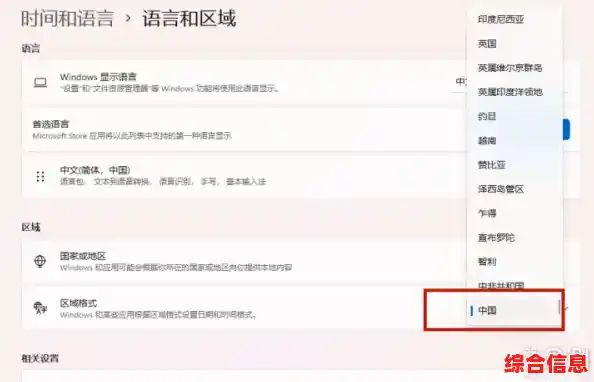
- 选择你的国家地区,选“中国”,点是。
- 选择键盘布局,默认“微软拼音”,点是。
- 它会问你是否想要添加第二种键盘布局,直接点“跳过”。
- 接下来是网络连接,建议你在这里先不要连接Wi-Fi!因为连上网会强制让你登录微软账户,过程可能会比较慢,我们选择“我没有Internet连接”,然后继续执行有限设置,这样我们可以先快速进入桌面。
- 为你的电脑取一个名字,我的办公本”、“游戏主机”之类的,随便起。
- 设置一个开机密码,如果嫌麻烦,也可以直接留空点“下一步”,这样开机就不用输密码了。
- 后面的隐私设置、体验优化等选项,你可以根据自己的喜好快速点过去,一般都选默认或点“接受”。
- 然后系统会进行最后准备,稍等片刻,恭喜你!熟悉的Windows桌面就出现了。
最后的小提示:
进入桌面后,第一件事就是连接网络(点击右下角的网络图标连上Wi-Fi),右键点击“开始”按钮,选择“设置”->“Windows更新”,把所有重要的更新都安装上,这样可以确保你的系统是最新最安全的。
之后,你就可以像往常一样,安装你需要的软件,比如浏览器、聊天工具、办公软件等等,开始愉快地使用你的新Win11系统了。
看,是不是没有想象中那么复杂?整个过程最需要耐心的就是下载和等待安装,操作上其实都是点“下一步”,祝你一次成功!